Pinki는 이미지 콘텐츠를 기반으로 이미지 파일의 영구적 인 맥 OS X 아이콘 축소판을 생성 메뉴 막대 항목입니다. 예를 들어, 이미지 "34-234.jpg", "563-641.jpg"당신의 웹 브라우저를 사용하여 "moose.png", 파일 아이콘 일반, "JPEG"와 "PNG"아이콘을 다운로드하는 경우, 당신이 그들을 사용자 정의 미리보기 아이콘이하고자하는 경우 다음과 같은 세 가지 방법이 있습니다 :의
1) 한 번에 하나의 정보 입수, 이미지를 닫습니다, '파일 -> 복사'메뉴를 사용하여, 미리보기에서 각 이미지를 열 Finder에서 파일 정보 상자의 아이콘을 선택하고 '파일 -> 붙여 넣기'메뉴를 사용합니다. 의
2) 이동 이미지 파일이있는 폴더에 Finder 윈도우에서, '보기 ->보기 옵션'을 선택 메뉴를, 다음 '아이콘 표시 미리보기'labled 상자를 클릭합니다. (이것의 몰락은 폴더를 열 때마다 컴퓨터가 파일을 다시 읽고 프로세서 전원 및 메모리를 많이 걸릴 수, 그들에게 사용자 정의 아이콘을 할당해야하고 꽤에도 새로운 기계를 느리게 할 수 있다는 것입니다 . 당신은 "보기 아이콘 미리보기"옵션을 사용할 때뿐만 아니라, 사용자 지정 섬네일 아이콘 데이터가 실제로 이미지 파일 자체의 내부 저장되지 않습니다 - 다른 폴더에 파일을 이동하거나 다른 컴퓨터에 복사한다면 사용자 정의 썸네일의
3) 간단히 Finder에서 한 번에) (세 개의 파일을 강조 표시를 선택합니다. 사라를 선택합니다 Pinki 메뉴 항목에서 "(들)의 축소판 만들기"를 참조하십시오. 아니면이 더 간단하게, 그냥 파일을 선택한 후 키보드의 명령 시프트-T 충돌
이 릴리스의 새로운 기능 무엇 :.
이 인텔 맥에 대한 유니버설 바이너리
요구 사항 :
이 맥 OS X 10.3 이상

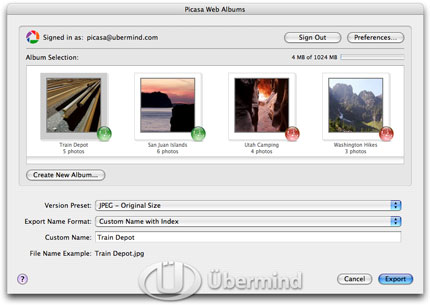
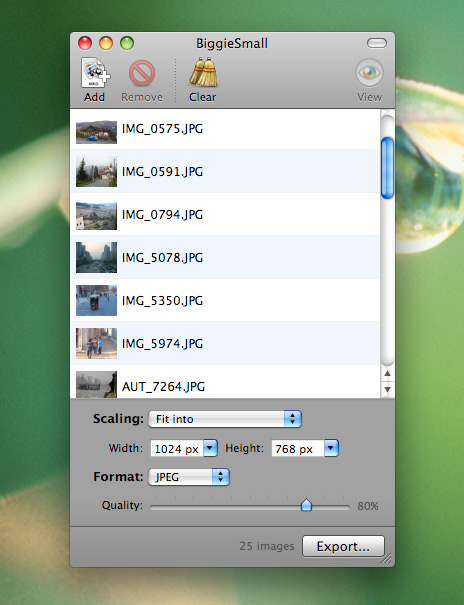
댓글을 찾을 수 없습니다